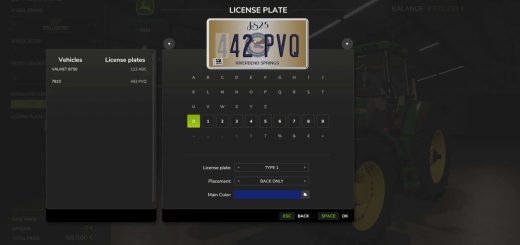Synchronisierungstool v1.1.4.0
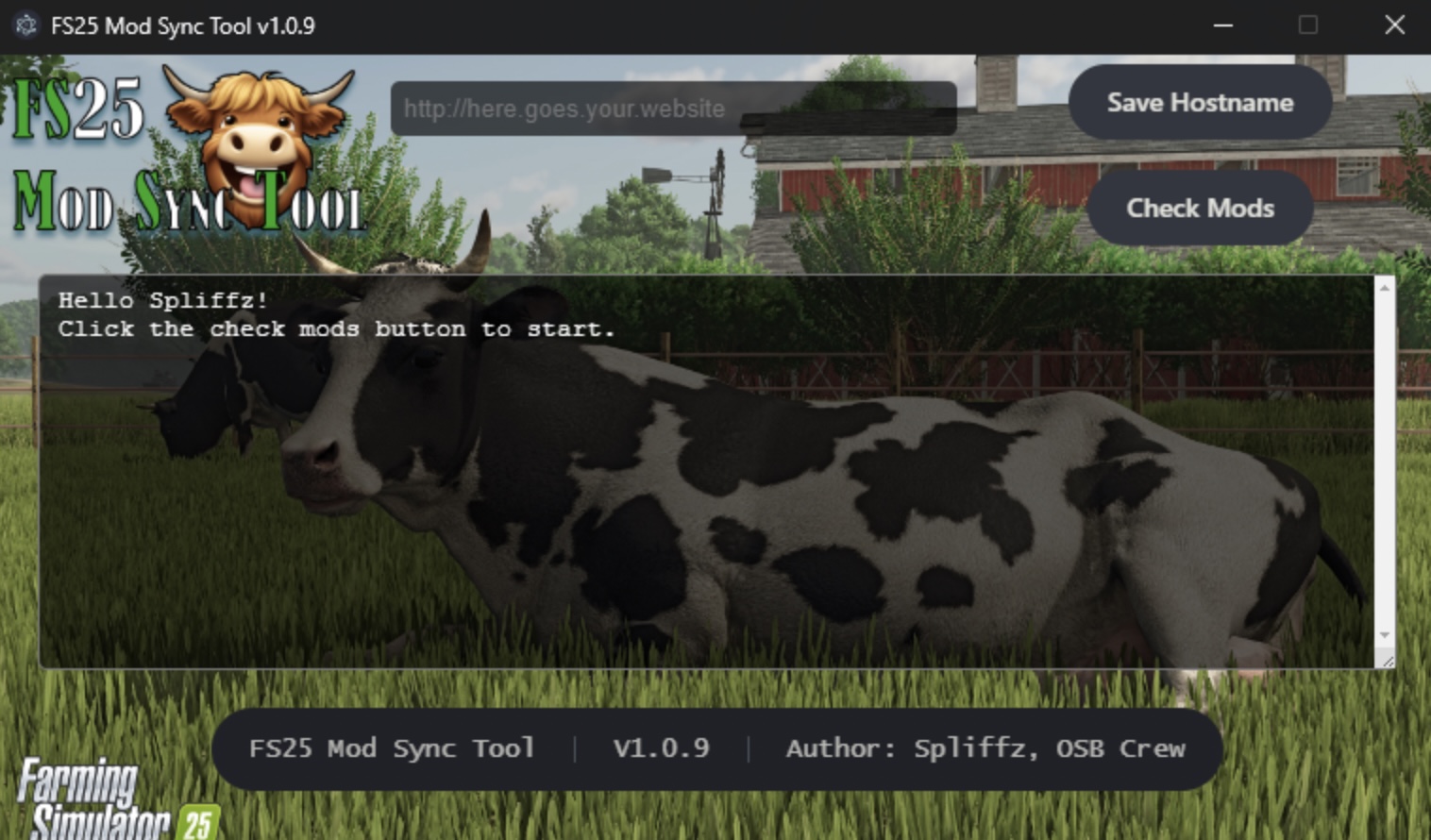

Synchronisierungstool v1.1.4.0
Synchronisiert Mods für den Landwirtschafts-Simulator 25 auf mehreren PCs.
Praktisch für Freunde oder wenn Benutzer mit denselben Mods spielen. Dies ist für Serveradministratoren gedacht, die es ihren Benutzern geben können, damit diese ihre Servermods mit den Benutzern (oder Freunden) synchronisieren können. Sie wissen, was ich meine, wenn Sie einen dieser Serveradministrator-Freunde haben, der ständig seine Mods ändert. Das erspart allen Ärger.
Clientseitige Anwendung.
Dies ist kein automatisches Tool, das dies für jeden Server ermöglicht. Nein. Damit dies funktioniert, müssen Sie Ihren eigenen Server einrichten, auf dem Sie es verwenden können.
Merkmale
- Benutzerfreundliche Benutzeroberfläche mit Ein-Klick-Lösung.
- Es berücksichtigt die Nutzung von OneDrive.
- Automatische Updates auf eine neue Version bei Veröffentlichung.
- Eine lächelnde Kuh.
- Meine ewige Dankbarkeit für die Verwendung meiner Software!
So funktioniert es
- Es vergleicht einfach Ihren Mods-Ordner (unter „Eigene Dateien/Meine Spiele/Farmingsimulator2025/mods“) mit den Mods auf dem Server, auf dem FS25-Mod-Sync-Server läuft.
- Wenn es neue oder aktualisierte Mods findet, lädt es diese automatisch herunter und überschreibt die alten.
- Mods werden nie gelöscht. Dies ist so gewollt, damit Spielstände von Einzelspielern nicht beschädigt werden.
Anforderungen
- Landwirtschafts-Simulator 25.
- Unterstützt derzeit nur Windows.
- FS25-Mod-Sync-Server.
Installation
- Lade die letzte Mod-Version herunter
- Installieren Sie es, es sollte nach der Installation starten.
- Geben Sie Ihren Server-Hostnamen ein.
- Klicken Sie auf „Mods prüfen“ und holen Sie sich einen Kaffee.
Bauen Sie es selbst
- Klonen oder laden Sie das Repo herunter.
- Bearbeiten Sie
package.jsonnach Ihren Wünschen. - Bearbeiten Sie die BENUTZERVARIABLEN in
src/main/index.jsin Zeile 12.- Wenn Sie ein privates GitHub-Repo verwenden möchten, können Sie
isPrivateRepo = truefestlegen und Ihren Zugriffstoken wie folgt in die VariableGH_TOKEN_tokeneinfügen:GH_TOKEN_token = 'YOUR_TOKEN_HERE'. Sie können einen Zugriffstoken von erhalten
Github Settings > Applications > My Github Apps > Personal Access Tokens > Fine-grained tokens.
- Wenn Sie ein privates GitHub-Repo verwenden möchten, können Sie
- Führen Sie
npm installaus, um die Module zu installieren. - Führen Sie
npm run build:winum den Windows-Client zu erstellen. Er befindet sich im Ordnerdist. - Alle ausführbaren Skripte und Optionen finden Sie in
package.json. - Zum Veröffentlichen mit Electron-Forge müssen Sie
forge.config.jsbearbeiten. - (Bevorzugt) Zum Veröffentlichen mit Electron-Builder müssen Sie ein persönliches Zugriffstoken mit Lese-/Schreibzugriff auf das Repo einfügen und es als Umgebungsvariable für den aktuellen Windows-Benutzer festlegen.
Am einfachsten geht das mit Powershell:- Öffnen Sie ein Powershell-Fenster (Startmenü > Powershell)
- Fügen Sie das Folgende ein oder geben Sie es ein, bearbeiten Sie es und drücken Sie die Eingabetaste:
[Environment]::SetEnvironmentVariable("GH_TOKEN","<TOKEN>","User")
wobei<TOKEN>durch Ihr persönliches Zugriffstoken ersetzt wird.
Github: https://github.com/spliffz/
Autor:
Spliffz